Como converter DVD para arquivo digital com alta qualidade
Os fãs de maratonas de TV e filmes mudaram a maneira como desfrutam de vídeos, passando do combo DVD player e TV em casa para dispositivos móveis. Com o surgimento de serviços de streaming e a remoção de unidades de DVD de computadores e consoles de jogos, os discos se tornaram obsoletos. Então, como lidar com seus DVDs acumulados? Converter o DVD para formato digital pode ser uma boa escolha.
Após converter o DVD para formato digital, os usuários podem acessar seus filmes favoritos em diferentes dispositivos, como smartphones, tablets, laptops e smart TVs, assistir seus filmes favoritos sem precisar trocar discos físicos ou carregá-los consigo, economizar espaço físico e ter uma cópia de segurança mais segura de sua coleção de filmes.
Bem, como converter sua coleção de DVDs para arquivos digitais?
Aqui, apresentaremos o melhor software conversor de DVD para digital que pode converter seus DVDs caseiros e DVDs comprados em lojas protegidos contra cópia em cópias digitais de alta qualidade para uso em NAS, Plex, TV, disco rígido, dispositivos móveis e outros dispositivos, e apresentaremos serviços populares de DVD para digital se você não quiser digitalizar DVDs por conta própria. Discutiremos as vantagens e desvantagens de cada método para ajudá-lo a determinar qual método de DVD para digital é o melhor para você.
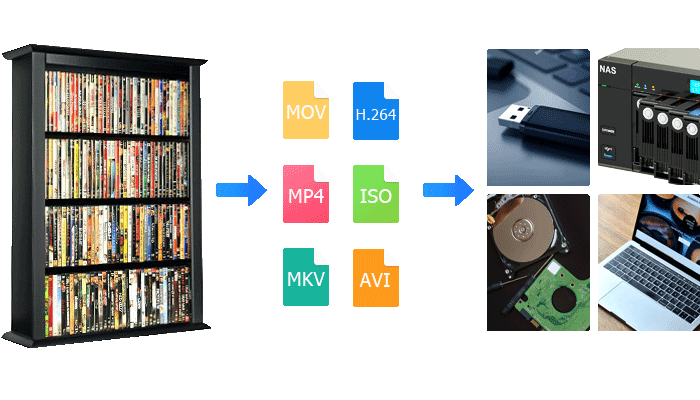
Referências
- Método 1. Converter DVD para Digital com o WinX DVD Ripper - Sua Melhor Escolha
- Método 2. Converter DVD para Digital com o VUDU
- Método 3. Converter DVD para Digital com o DVDWalmart
- Método 4. Converter DVD para Digital com o HandBrake
- Método 5. Converter DVD para Digital com o VLC
- Método 6. Converter DVD para Digital com o MakeMKV
- Comparar o Software/Serviço de Conversão de DVD para Digital
- Perguntas Frequentes sobre Digitalização de DVDs
Método 1. Converter DVD para Digital com o WinX DVD Ripper
Melhor para usuários que procuram uma ferramenta para converter DVDs protegidos para digital no Windows e Mac.
WinX DVD Ripper é um conversor completo de DVD para digital lançado pela Digiarty Software em 2009. Ele pode converter DVDs de filmes caseiros e comerciais para arquivos digitais em uma variedade de formatos, incluindo MP4, MOV e outros. É amplamente recomendado por editores e usuários por sua poderosa capacidade de descriptografar DVDs, velocidade rápida de ripagem de DVD, alta qualidade de saída e uma ampla variedade de perfis de saída.
Os desenvolvedores do WinX DVD Ripper mantêm um olho atento em novos lançamentos de DVDs e novas proteções de cópia de DVD e atualizam o programa a tempo. Graças à atualização regular, ele pode contornar todos os códigos de região (1-6), CSS, AACS (2.0), RCE, Sony ArccOS, UOPs e outras formas de proteção contra cópia.
O WinX DVD Ripper suporta uma ampla gama de formatos de saída, incluindo opções populares como MP4, AVI e WMV, bem como formatos específicos para dispositivos como iPhone, iPad e Android. Também oferece configurações de saída personalizáveis para qualidade de vídeo e áudio, resolução, taxa de bits e muito mais.
Além disso, também permite aos usuários clonar DVD 1:1 para uma imagem ISO e pasta Video_TS para fazer uma cópia digital exata do DVD. Ele mantém o menu, legendas, faixas de áudio e todos os dados do DVD.
Graças à CPU de vários núcleos, tecnologia Hyper-Threading e tecnologia avançada de Aceleração de Hardware de Nível 3 baseada em Intel QSV, NVIDIA (CUDA) NVENC e AMD, ele pode resultar em uma velocidade de conversão cerca de 5 vezes mais rápida em comparação com outros softwares de conversão de DVD para digital. Em um computador avançado, leva apenas 5 minutos para converter um DVD para um arquivo digital MP4.
Além de suas características de conversão, o WinX DVD Ripper também vem com um editor de vídeo embutido que permite aos usuários cortar, aparar, mesclar e adicionar legendas aos seus vídeos.
Agora, você pode baixar gratuitamente o WinX DVD Ripper para transferir o conteúdo completo ou parcial de um disco DVD físico para um formato de arquivo digital!
Se você estiver visualizando esta página em um dispositivo móvel, clique aqui para obter o link de download e uma licença de teste gratuita de 15 dias para experimentar todas as funcionalidades.
Prós:
- Ele suporta a digitalização de DVDs caseiros e de DVDs de filmes comerciais com proteção contra cópia, incluindo DVDs da Disney.
- Ele oferece mais de 350 perfis de saída para escolher.
- Ajuda os usuários a converterem DVDs em formatos digitais em casa.
- É fácil de usar, mesmo para iniciantes. Não é necessário ter habilidades tecnológicas.
- É mais econômico do que outros métodos. Verifique o preço >>
- Funciona rapidamente. Um DVD pode ser convertido em formato digital em poucos minutos.
- Permite que você converta quantos DVDs quiser.
- Permite a edição do vídeo antes da conversão.
- Está disponível em todas as regiões.
Contras:
- É necessário baixar e instalar este software em seu computador.
- Um computador com uma unidade de DVD incorporada ou uma unidade externa.
Como converter DVD para digital com o WinX DVD Ripper?
A digitalização de DVD requer apenas alguns cliques. Até mesmo usuários sem conhecimentos técnicos podem fazê-lo rapidamente e facilmente. Agora, vamos começar a converter o disco de DVD em arquivo digital nos formatos MP4, H.264, HEVC, MKV, AVI, ISO e mais, para armazenamento/reprodução em discos rígidos, iPhone, iPad, dispositivos móveis Android, Plex, NAS, televisores, PC, Mac, armazenamento em nuvem, websites, etc.
Para começar, baixe e instale este conversor de DVD para digital no PC (Windows 11, Windows 10 ou anterior) ou Mac (macOS Ventura ou anterior). Nenhuma conexão com a internet é necessária para a conversão.
Passo 1. Carregue o DVD de origem que você deseja converter para digital.
Insira o DVD de destino na unidade de DVD do seu computador. Se o seu computador não tiver uma unidade de DVD integrada, você pode comprar uma unidade de DVD externa para esse fim.
Execute o conversor de DVD para digital que você acabou de instalar e clique no botão "DVD Disc" para carregar o DVD de filme. Este software automaticamente contorna os códigos de região do DVD, remove todas as proteções de cópia do DVD e verifica automaticamente o título certo do filme, mesmo para os DVDs complicados da Disney. Claro, você também pode selecionar o título manualmente.
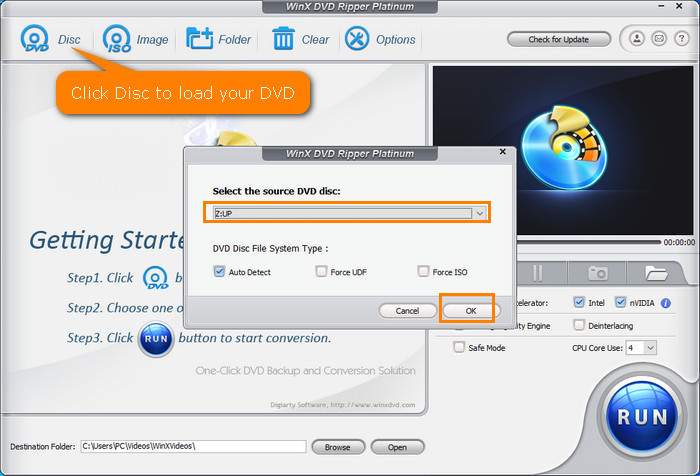
Passo 2. Escolha o formato do arquivo para a cópia digital de saída.
Na janela de perfil de saída pop-up, você pode ver todos os formatos populares de dispositivos divididos em várias categorias. Você pode escolher qualquer formato de vídeo digital com base em suas próprias necessidades.
Qual é o melhor formato para converter DVD para digital?
- Para salvar uma cópia digital de DVDs no computador, você pode fazer backup do disco de DVD para MP4, AVI, WMV, MKV (já suportado pelo Windows 10);
- Para reproduzir um filme de DVD na Apple TV/iPhone/iPad/Mac e outros dispositivos Apple, escolha digitalizar o DVD para MP4, MOV, M4V ou o perfil correspondente ao dispositivo;
- Para assistir DVDs no Android/Xbox/PS4, converta o DVD para MP4, H.264, 3GP, WebM, MKV;
- Para copiar o DVD para o disco rígido ou meio de armazenamento com todos os vídeos/áudios/legendas intactos, copie o DVD para arquivos ISO ou pasta VIDEO_TS;
- Para converter o DVD em uma cópia digital livremente para o Windows Media Player ou outras plataformas orientadas ao Windows, você pode selecionar AVI ou MP4;
- Para ter o equilíbrio perfeito entre tamanho e qualidade, selecione H.264 MP4.
O formato digital de filme em DVD mais comumente usado é o MP4, devido à sua ampla compatibilidade, boa compressão e excelente qualidade. Então, aqui usamos o DVD como exemplo para MP4. Clique no diretório: Perfis Gerais - Vídeo MP4. Em seguida, clique em "OK".
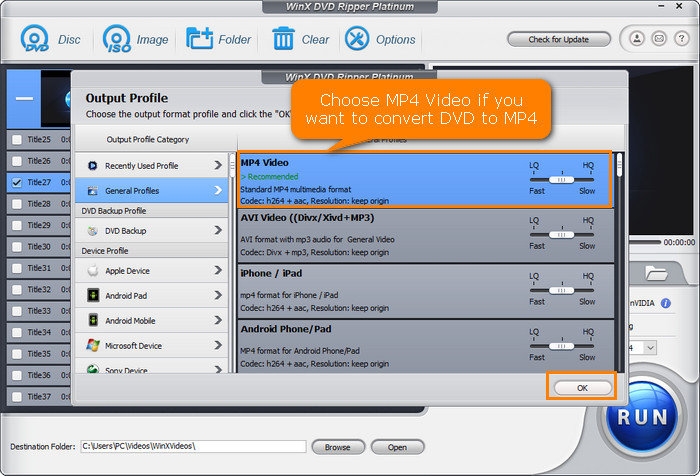
Passo 3. Inicie a conversão do DVD para digital.
Clique em "Navegar" para selecionar uma pasta para armazenar a cópia digital extraída do seu DVD. Certifique-se de que o destino tenha espaço suficiente para o arquivo digital do DVD. A quantidade de espaço de armazenamento necessária para seus arquivos digitais de DVD dependerá de vários fatores, incluindo o comprimento do vídeo, a qualidade da saída e o formato do arquivo que você escolher.
Em seguida, clique em "EXECUTAR" para começar a converter o DVD em cópia digital. A aceleração de hardware acelerará a digitalização e concluirá a tarefa em minutos (sua velocidade rápida é a escolha ideal para digitalizar uma grande biblioteca de DVDs).
Você verá uma janela de progresso, como mostrado abaixo.
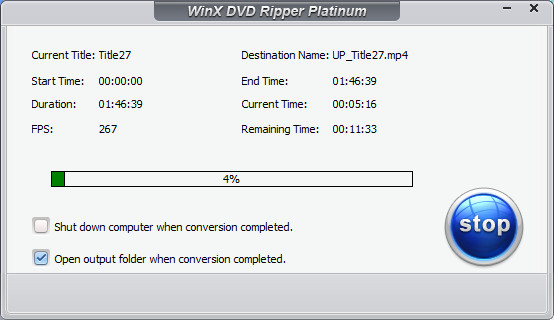
Uma vez concluído, você pode ver o arquivo digital na pasta de destino que você definiu antes.
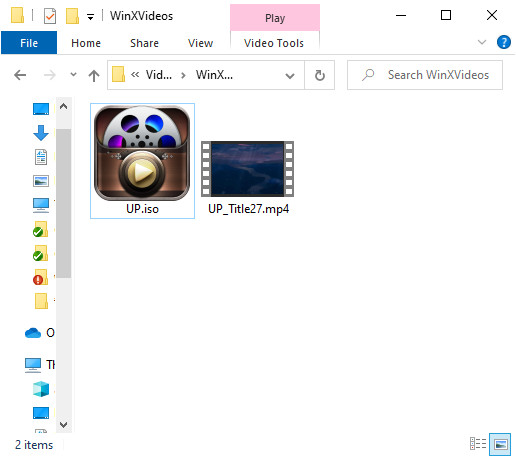
Se você encontrar problemas na conversão do DVD, escolha 'Modo Seguro' para ripar qualquer DVD sem problemas.
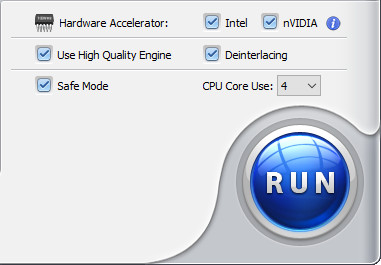
Dicas: Antes de fazer uma cópia digital de um filme em DVD, você pode clicar no ícone Configurações para ajustar as configurações de vídeo/áudio, por exemplo, ajustar a taxa de bits do arquivo de saída, relação de aspecto, taxa de quadros, taxa de amostragem, etc. Você também pode clicar em "Editar" para adicionar legendas, ajustar o volume, cortar e ampliar o vídeo para remover as barras pretas, cortar o vídeo para ripar episódios de DVD se a série de TV estiver combinada em um único arquivo.
Tutorial em vídeo para transformar DVD em arquivo digital de alta qualidade
Método 2. Converter DVD para Digital com VUDU
Melhor para usuários que possuem uma pequena coleção de DVDs e desejam converter DVDs para arquivos digitais sem unidade de DVD.
O serviço de conversão de disco para digital da VUDU foi lançado inicialmente em 2017. Com esse serviço, você pode obter cópias digitais de seus discos Blu-ray e DVDs simplesmente escaneando os códigos de barras em seus discos e assistindo-os em qualquer dispositivo habilitado para VUDU. O Vudu To Go, o serviço doméstico do Disc to Digital, não é suportado após 31 de dezembro de 2019. Mas você ainda pode usar o In Mobile Disc to Digital que pode ajudar a escanear discos em seu telefone e tablet. Por favor, observe que nem todos os discos são elegíveis para conversão de disco para digital. Você pode pesquisar a disponibilidade de títulos em https://www.vudu.com/content/in_mobile_disc_to_digital.html.
Prós:
- Você pode processar o DVD para o formato digital diretamente do seu celular.
- Não há necessidade de usar uma unidade de DVD.
Contras:
- Custa muito se você tem uma grande coleção de DVDs. É necessário pagar de $2 a $5 por disco para fazer a cópia em vídeo.
- Estabelece um limite máximo de conversões por ano. Você só pode converter 100 DVDs por ano.
- Limitações de região. Está disponível apenas nos EUA e no México.
- Nem todos os DVDs são compatíveis para conversão. Em primeiro lugar, apenas os DVDs dos estúdios parceiros são compatíveis com o D2D. Por exemplo, você não pode converter DVDs da Disney em arquivos digitais com o Vudu. Em segundo lugar, os serviços de D2D não "convertem" os discos, eles fornecem apenas uma cópia digital se o DVD estiver em sua biblioteca. Isso significa que você não pode converter nenhum DVD caseiro.
- Sem controle sobre a qualidade de saída. Às vezes, só há uma versão SD disponível e você não pode fazer nada para melhorar a qualidade.
- Sem propriedade física. Alguns serviços permitem que você baixe o vídeo do DVD convertido para visualização offline, mas você não é o proprietário real. Quando você cancela a assinatura, perde os filmes.
- Restrição de dados. Os serviços de conversão online de DVD para digital fornecem arquivos digitais por meio da conexão com a internet, que pode ser limitada rapidamente.
- Erros intricados. O processo pode ser cheio de problemas difíceis de lidar, por exemplo, não é possível encontrar nenhum título no carrinho, a localização não corresponde ao endereço de cobrança, não é possível ler o código de barras, tempo limite de operação, etc.
Em uma palavra, os serviços de disco para digital são uma boa escolha para aqueles que gostariam de digitalizar uma coleção de DVD relativamente pequena e nova. Você pode querer um programa de DVD para digital como o WinX DVD Ripper para criar um disco de alta qualidade para uma cópia digital sem taxa extra a cada vez, controle total sobre o vídeo de saída e liberdade para usar as cópias digitais em qualquer lugar.
Como converter DVD para digital no Android com disco VUDU para serviço digital?
Etapa 1. Baixe o aplicativo VUDU da sua loja de aplicativos.
Etapa 2. Inscreva-se se você não tiver uma conta. Em seguida, faça login.
Etapa 3. Selecione Disc to Digital e conceda acesso ao aplicativo.
Etapa 4. Digitalize o código de barras UPC na caixa do DVD, pague pela conversão de DVD para digital (DVD para SD: $ 2 por disco; DVD para HDX: $ 5 por disco) e assista instantaneamente.
Como converter DVD para digital no iPhone com disco VUDU para serviço digital?
Etapa 1. Visite vudu.com/disc em seu iPhone e clique em Converter disco.
Etapa 2. Faça login.
Etapa 3. Permitir permissões de aplicativos.
Etapa 4. Digitalize o código de barras, selecione a qualidade de saída e observe a cópia digital.
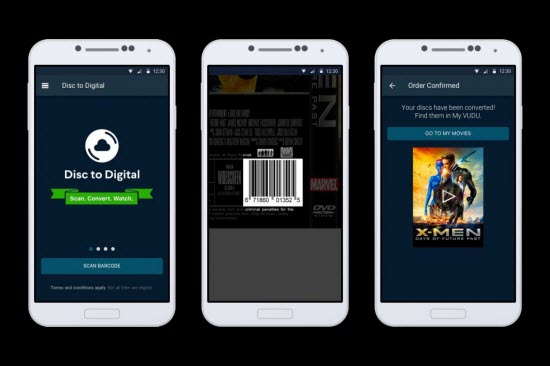
Método 3. Converta o DVD em formato digital com o DVDWalmart - serviço de DVD para digital perto de você
Melhor para usuários que desejam converter uma pequena coleção de DVDs com um serviço de DVD para digital.
O serviço Transferência de Mídia Digital da DVDWalmart aceita todos os DVDs previamente transferidos da Walmart e YesVideo, e outros DVDs, MiniDVDs, CDs e VCDs. Ele armazenará a cópia digital no MemoryCloud e a transferirá para um único USB, se solicitado. O preço para criar uma cópia digital com acesso online ao MemoryCloud é de $12,96 para os primeiros 30 minutos e $5,46 para cada 30 minutos adicionais. Se for um DVD de filme de 2 horas, você precisa pagar $29,34 por este serviço.
Prós:
- Você não precisa fazer a conversão sozinho.
Desvantagens:
- É problemático.
- É caro.
- Os usuários esperarão muito tempo para obter uma cópia digital.
Como usar o DVDWalmart para transferir DVD para cópia digital?
Passo 1. Crie seu pedido online ou na Walmart.
Passo 2. Leve seu DVD e o comprovante de pedido impresso (se você criou seu pedido online) para o Walmart Photo mais próximo de você ou envie seu pedido pelo correio.
Passo 3. Retire a cópia digital na Walmart se você deixou seu DVD na loja ou espere a entrega da sua mídia diretamente na sua casa. Você pode precisar esperar de 3 a 4 semanas para receber a cópia digital.
Dicas: Se você tem muitos DVDs que precisam ser convertidos para o formato digital, isso custará muito dinheiro. Se você está com orçamento apertado, o software de conversão de DVD para digital será uma escolha melhor. Tome o WinX DVD Ripper como exemplo, você só precisa pagar $34.95 para obter uma licença de um ano, que pode ser usada em 3 computadores. Depois de ativar o WinX DVD Ripper com esta licença, você pode converter quantos DVDs desejar e escolher um formato de saída desejado. E leva apenas alguns minutos para obter uma cópia digital do seu DVD.
Se você estiver interessado no WinX DVD Ripper, clique no botão de download abaixo para experimentar!
Método 4. Converter DVD para Digital Gratuitamente com o HandBrake
Melhor para usuários avançados que precisam de um conversor de DVD para digital gratuito.
Se você deseja converter seus DVDs para arquivos digitais sem gastar dinheiro, pode verificar o HandBrake. Este é um transcodificador de vídeo gratuito e de código aberto para Windows, Mac e Linux. Ele oferece uma variedade de opções de personalização para saída de vídeo e áudio, tornando-o ideal para usuários que desejam ter maior controle sobre a saída de vídeo e áudio. O Handbrake também é adequado para usuários que se sentem confortáveis com a tecnologia e estão dispostos a investir tempo para aprender como usar o software de maneira eficaz.
Ele pode converter seus DVDs não protegidos em arquivos digitais em MP4, MKV e WebM. Sem o libdvdcss, ele não consegue lidar com DVDs protegidos contra cópia.
Prós:
- É totalmente gratuito.
- Fornece dezenas de predefinições de saída.
Desvantagens:
- Ele não pode ignorar as proteções contra cópia.
- Algumas configurações são confusas para iniciantes.
Como converter DVD para digital com o HandBrake grátis?
Etapa 1. Baixe, instale e abra o HandBrake em seu computador.
Etapa 2. Insira o DVD que deseja converter na unidade de DVD do computador.
Etapa 3. Escolha o DVD que deseja digitalizar em "Seleção de fonte". Em seguida, ele irá escanear seus títulos de DVD.
Etapa 4. Escolha o título específico que deseja converter no menu suspenso de "Título".
Etapa 5. Selecione uma predefinição para o formato de saída desejado em "Predefinições".
Etapa 6. Ajuste as configurações de áudio do vídeo conforme necessário, como resolução, codec e taxa de bits.
Etapa 7. Especifique o caminho para salvar a cópia digital clicando no botão "Procurar" botão no canto inferior direito.
Etapa 8. Clique no botão "Iniciar codificação" botão na parte superior da janela do HandBrake para iniciar o processo de conversão.
Etapa 9. Aguarde a conclusão do processo de conversão. Assim que a conversão for concluída, você poderá localizar seu arquivo digital recém-criado na pasta de destino que você especificou.
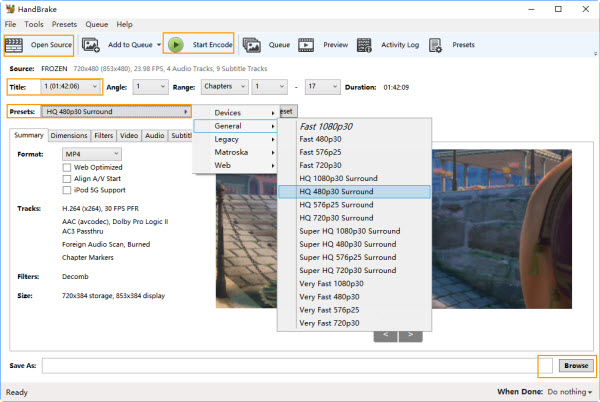
Método 5. Converter DVD para Digital de Graça com o VLC Media Player
Melhor para usuários experientes em tecnologia que necessitam de uma solução gratuita e de código aberto para converter seus DVDs para formato digital.
Apesar do nome, o VLC não é apenas um reprodutor de mídia. Ele possui uma lista notável de recursos, incluindo reprodução de mídia, streaming online e digitalização de DVDs. Ele pode converter seus DVDs para uma dúzia de formatos, e até mesmo lidar com alguns discos criptografados. A desvantagem é que pode demorar tanto quanto a duração do filme para finalizar a conversão. Se isso não for um problema, siga as etapas abaixo para usar o VLC e transformar seus DVDs em vídeos digitais.
Prós:
- É gratuito.
- Ele pode fazer mais do que DVD para digital.
Desvantagens:
- Requer muito tempo para digitalizar o DVD.
Como digitalizar um DVD com o VLC?
Passo 1. Baixe e instale o VLC se você não tiver esta ferramenta no seu computador. Em seguida, abra-o.
Passo 2. Clique em Mídia e depois selecione Converter/Salvar.
Passo 3. Clique na aba Disco e escolha o dispositivo de disco, título, capítulo, faixa de áudio e legenda. Em seguida, clique em Converter/Salvar.
Passo 4. Escolha o perfil.
Passo 5. Clique em Procurar para especificar o arquivo de destino.
Passo 6. Clique em Iniciar para começar a converter o DVD em digital.
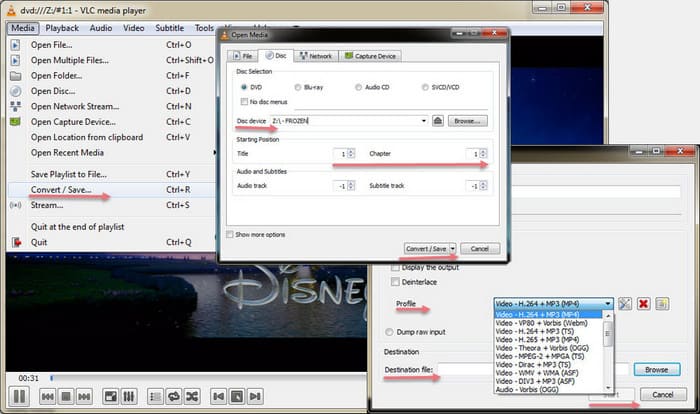
Método 6. Converter DVD para Digital de Graça com o MakeMKV
Melhor para iniciantes que desejam uma maneira rápida e fácil de converter seus DVDs para digital sem precisar de muitas opções de personalização.
O MakeMKV possui uma interface simples e fácil de usar que é fácil de navegar, tornando-o uma opção adequada para iniciantes. Ele pode converter discos Blu-ray e DVD protegidos para arquivos digitais em MKV gratuitamente durante a versão BETA. Mas, como seu nome indica, o MakeMKV só pode exportar arquivos MKV, o que pode não ser adequado para usuários que precisam de outros formatos. E não há compressão, o que significa que você terá uma cópia digital de alta qualidade, mas de tamanho grande.
Prós:
- Ele pode descriptografar DVDs e Blurays.
- O uso é gratuito.
- Mantém a qualidade original.
Desvantagens:
- Só pode produzir arquivos MKV não compactados.
Como transferir DVD para digital com o MakeMKV?
Passo 1. Baixe e instale o MakeMKV no seu computador Windows, Mac ou Linux.
Passo 2. Abra o MakeMKV e insira o DVD que deseja converter para digital.
Passo 3. Quando o MakeMKV detectar seu DVD, clique no botão Abrir disco de DVD para permitir que o MakeMKV acesse seu DVD.
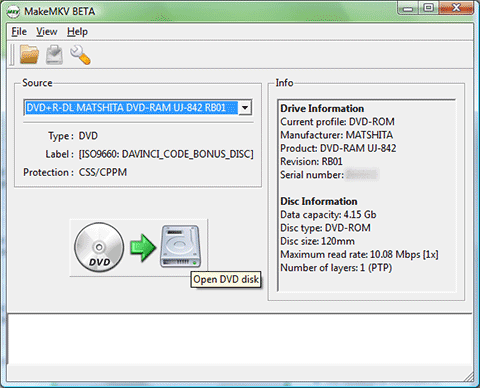
Passo 4. Quando você vir uma estrutura de árvore com seus títulos, faixas de vídeo, áudios e legendas, escolha quais títulos ou faixas deseja converter.
Passo 5. Clique no botão Definir pasta de saída para especificar onde deseja salvar a cópia digital.
Passo 6. Clique no botão Fazer MKV para começar a converter o DVD em um arquivo digital MKV.
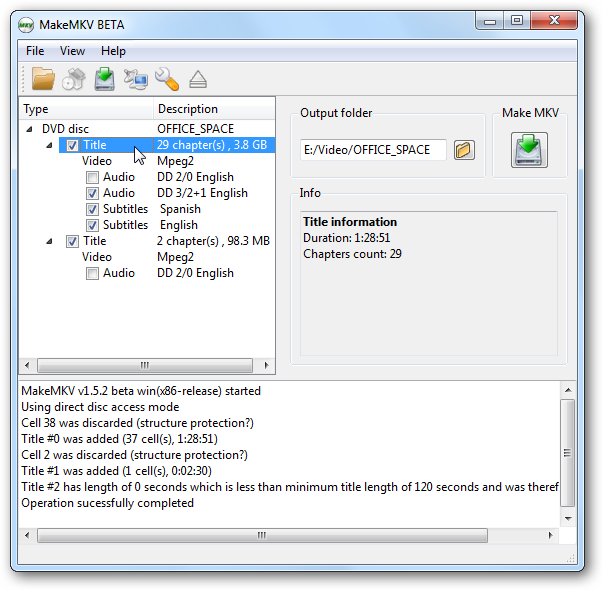
Compare o software/serviço do conversor de DVD para digital
Software/Serviço |
Preço |
Tipos de DVD suportados |
Formatos de saída suportados |
Velocidade |
Avaliação geral |
WinX DVD Ripper Platinum [Melhor escolha] |
Assinatura de um ano da Licença Premium / 3 PCs: US$ 34,95 |
DVDs caseiros, DVDs comerciais protegidos contra cópia, DVDs com bloqueio de região, DVDs de filmes recém-lançados, DVDs antigos, DVDs não reproduzíveis, etc. |
Mais de 350 predefinições de saída, incluindo ISO, pasta VIDEO_TS, MP4, MKV (disponível apenas na versão para Mac), MOV, MPEG, FLV, AVI, WMV, MP3, etc. |
Rápido. Ele pode copiar um DVD de filme de 2 horas em 5 minutos. |
A opção mais econômica. Suporta DVDs caseiros e comerciais. Trabalhe rápido. Dê aos usuários controle total sobre a saída. |
VUDU |
DVD para SD: $ 2 + impostos / 1 disco |
DVDs de filmes comerciais. Alguns títulos não são suportados. |
MP4 |
Rápido |
Não há necessidade de computador e unidade óptica, mas o serviço está disponível apenas nos EUA e no México e tem muitas limitações. |
DVDWalmart |
US$ 12,96 para os primeiros 30 minutos e US$ 5,46 para cada 30 minutos adicionais. |
DVDs transferidos anteriormente do Walmart e YesVideo e outros DVDs, MiniDVDs, CDs e VCDs. |
MP4 |
3-4 semanas. |
Você não precisa fazer isso sozinho, mas precisa pagar um preço alto e esperar muito tempo. |
HandBrake |
Grátis |
DVDs não criptografados. |
MP4, MKV, WebM |
Pode levar dezenas de minutos a algumas horas. |
Grátis, mas não suporta DVDs protegidos contra cópia. |
VLC media player |
Grátis |
DVDs não criptografados e alguns DVDs criptografados. |
MP4, MKV, AVI, FLV, WebM, WMV, MP3, TS, etc. |
Levará todo o tempo de execução do filme para digitalizá-lo. |
Grátis, mas funciona extremamente devagar. E sempre falha ao gerenciar discos comerciais. |
MakeMKV |
Grátis |
DVDs não criptografados e alguns DVDs criptografados. |
MKV |
Geralmente cerca de 20 a 30 minutos. |
Grátis, mas só pode exportar arquivo MKV. |
Perguntas frequentes:
1. Como converter DVD para digital no Mac?
O WinX DVD Ripper Platinum tem uma versão para Mac que pode ajudá-lo a digitalizar DVDs no Mac. O procedimento é como digitalizar um DVD no Windows, então basta baixar esta ferramenta e seguir as etapas do método 1.
Se você quiser experimentar algo diferente, pode experimentar o Utilitário de Disco - um aplicativo interno do Mac que pode digitalizar DVDs sem direitos autorais. No entanto, ele só pode exportar arquivo de imagem. Não espere que ele faça uma cópia MP4 ou outro formato principal do seu DVD. Se estiver tudo bem para você, siga estas etapas:
Passo 1. Vá para Aplicativos> Utilitários, encontre e abra o Utilitário de Disco.
Passo 2. Localize o seu DVD e clique nele.
Passo 3. Escolha Nova Imagem, que fica no centro da parte superior.
Passo 4. A próxima opção a procurar é Formato de imagem, que você deve definir como Mestre de DVD / CD.
Passo 5. Defina a criptografia como Nenhuma.
Passo 6. Salve e o DVD começará a ser copiado para o destino especificado. Quando o processo estiver completo, basta ejetar o DVD.
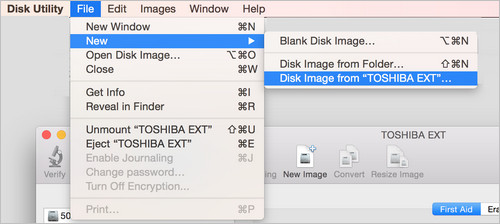
2. Como converter DVD da Disney para digital?
Digitalizar DVDs da Disney é realmente uma questão de dor de cabeça, pois eles são sempre estritamente protegidos. Pode haver 99 títulos para confundir você e os conversores de DVD. Felizmente, WinX DVD Ripper pode lê-los e convertê-los sem erros. Apenas experimente.
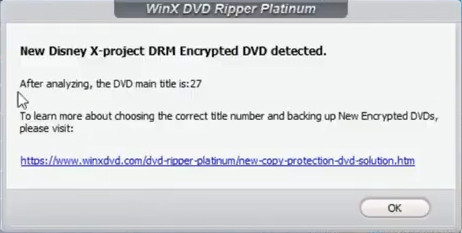
3. Como digitalizar um DVD de vídeo doméstico?
O WinX DVD Ripper Platinum pode não apenas digitalizar DVDs de filmes comerciais, mas também lidar com a coleção de DVDs de vídeo doméstico. Basta inserir seu DVD de vídeo doméstico na unidade de DVD, selecioná-lo na ferramenta de extração de DVD, escolher os títulos e formatos desejados e clicar em EXECUTAR para obter a cópia digital de sua mídia física.
4. Como digitalizar programas de TV em DVD?
O WinX DVD Ripper suporta DVDs de filmes, DVDs de programas de TV e outros DVDs regulares, não importando o conteúdo que eles contenham. Para converter DVDs de séries de TV para digitais, siga estes passos:
Passo 1. Insira o DVD da série de TV de origem na unidade de DVD.
Passo 2. Clique em "Disco DVD" para carregar o DVD da série de TV.
Passo 3. Selecione os títulos/episódios que deseja converter para um arquivo digital.
Passo 4. Escolha o formato de saída desejado.
Passo 5. Clique em "EXECUTAR" para iniciar a digitalização.
5. Como digitalizar a coleção de DVD gratuitamente?
Existem alguns conversores gratuitos de DVD para digital, como HandBrake e VLC. No entanto, ferramentas gratuitas sempre significam recursos limitados. Veja o HandBrake, por exemplo. Ele não consegue lidar sozinho com DVDs protegidos contra cópia, mas o fato é que os discos comerciais são sempre criptografados. Então, você pode ter que usar um estripador mais poderoso. A boa notícia é que há chances de obter ripadores de DVD pagos gratuitamente. Você pode pesquisá-lo usando palavras-chave como "winx dvd ripper platinum giveaway".
6. Amazon tem disco para digital?
Se você comprar um Blu-ray ou DVD Disc+ On Demand, a Amazon adicionará automaticamente a versão digital em definição padrão do Amazon Instant Video à sua Biblioteca de Vídeo (www.amazon.com/videoondemand/library). Você pode transmitir a versão digital online ou baixá-la para assistir offline.
7. O Best Buy converte DVD para digital??
Em 2012, a Best Buy introduziu um programa chamado CinemaNow para converter DVDs em digitais.
O processo para converter um DVD em digital com o CinemaNow é:
Passo 1. Configurar uma conta em CinemaNow.com.
Passo 2. Baixar o software gratuito do CinemaNow Player no seu PC ou MAC.
Passo 3. Inserir o DVD e o CinemaNow reconhecerá instantaneamente o título do filme e dará uma opção para converter o DVD em uma versão digital padrão (SD) por $2 ou alta definição (HD) por $5. O filme digital será adicionado à sua biblioteca digital do UltraViolet.
No entanto, o CinemaNow foi descontinuado em 2017.
8. Posso converter DVDs protegidos para formato digital?
Depende do software de conversão de DVD para digital que você está usando. Alguns programas, como o WinX DVD Ripper, podem ignorar a proteção contra cópia e digitalizar DVDs protegidos, enquanto outros podem não ser capazes disso. É importante verificar as capacidades do software antes de tentar transformar um DVD protegido contra cópia em um arquivo digital.
9. Qual formato de arquivo digital posso converter meu DVD para?
A maioria do software de conversão de DVD para digital pode converter DVDs para formatos de arquivo comuns, como MP4, AVI e MOV. Alguns softwares também podem suportar formatos de arquivo menos comuns ou permitir que você personalize o formato de saída.
10. Posso converter meu DVD para digital sem perder qualidade?
Sim. Por exemplo, se você optar por clonar DVD para ISO ou pasta VIDEO_TS no WinX DVD Ripper, não perderá qualidade. Quanto a outras opções de saída, este programa oferece o High Quality Engine para minimizar essa perda de qualidade e produzir cópias digitais de alta qualidade dos seus DVDs.
11. Meus arquivos digitais convertidos terão menus como o DVD original?
Depende do software de conversão de DVD para digital e das configurações que você usa. Alguns programas não permitem que você preserve os menus do DVD original, como o HandBrake. No entanto, alguns softwares podem oferecer opções para preservar os menus do arquivo digital.
Converter QUALQUER DVD para Digital é Fácil com WinX DVD Ripper Platinum!
- Filmes gratuitos de discos físicos para formatos de vídeo digital para facilitar a reprodução em celulares, Plex, NAS, Xbox, computador, disco rígido, etc.
- Transforme todos os DVDs da Disney, novos e novos. discos antigos, DVD protegido/com código de região e discos familiares para digital.
- Obtenha o ripador de DVD e converta quantos DVDs precisar sem limites. Nenhuma taxa de US$ 2 a US$ 5 por conversão. Sem internet necessária.
Faça o download gratuito do WinX DVD Ripper Platinum para experimentar! Lançado inicialmente em 2009. Já baixado por mais de 70 milhões de usuários.
Se você estiver visualizando esta página em um dispositivo móvel, clique aqui para obter o link de download e a licença de avaliação de 15 dias para experimentar todos os recursos.
Por favor, NÃO use WinX DVD Ripper para ripar DVDs alugados.
Isenção de responsabilidade: a Digiarty Software não defende a cópia de DVDs protegidos contra cópia para qualquer finalidade comercial e sugere consultar as leis de direitos autorais de DVD em seus países antes de fazê-lo.
Ainda tem problemas para converter um disco DVD para digital no Windows (10)/Mac? Basta Enviar um e-mail










